記事内で紹介する商品を購入することで、当サイトに売り上げの一部が還元されることがあります。
WordPress の表示高速化に欠かせないものの 1 つがキャッシュ系プラグインですが、今までそれほど大きな効果を感じたことはありませんでした。
しかし WP Fastest Cache 有料版を導入したところ、速度テストの結果も体感速度も劇的に向上しました(ただし例外あり)。
Table of Contents
新テーマ、ストーク(Stork)向けに WP Fastest Cache を導入
先日、ブログのテーマをストークにしました。
非常に気の利いた国産テーマで、ブログ向けに必要な機能はほぼ網羅している感じです。
ただ、これまで使っていた WP Super Cache というキャッシュ系プラグインとの相性が悪く、不具合が発生。
やむなくプラグインを停止して、ストークに導入しても問題のないキャッシュ系のプラグインを探していたところ、ストークで WP Fastest Cache を使っている人を発見し、試すことに。
WP Fastest Cacheの設定方法と使い方|日本語対応で使いやすいWordPressプラグイン
無料版では効果のなかった WP Fastest Cache
WP Fastest Cache を WordPress の新規プラグイン追加ページで検索して早速インストール。
無料版と有料版がありますが、当然ながら、まずは無料版を試します。
インストール後に表示に不具合が出ないこともわかったところで GTmetrix で速度評価しました。
しかしながらプラグインを導入しても結果はそれほど変わりません。
WP Fastest Cache の無料版には機能制限があります。
次の画像は WP Fastest Cache 無料版の設定画面ですが「モバイルテーマのキャッシュを作成する」を始め、幾つかの機能が使えません。
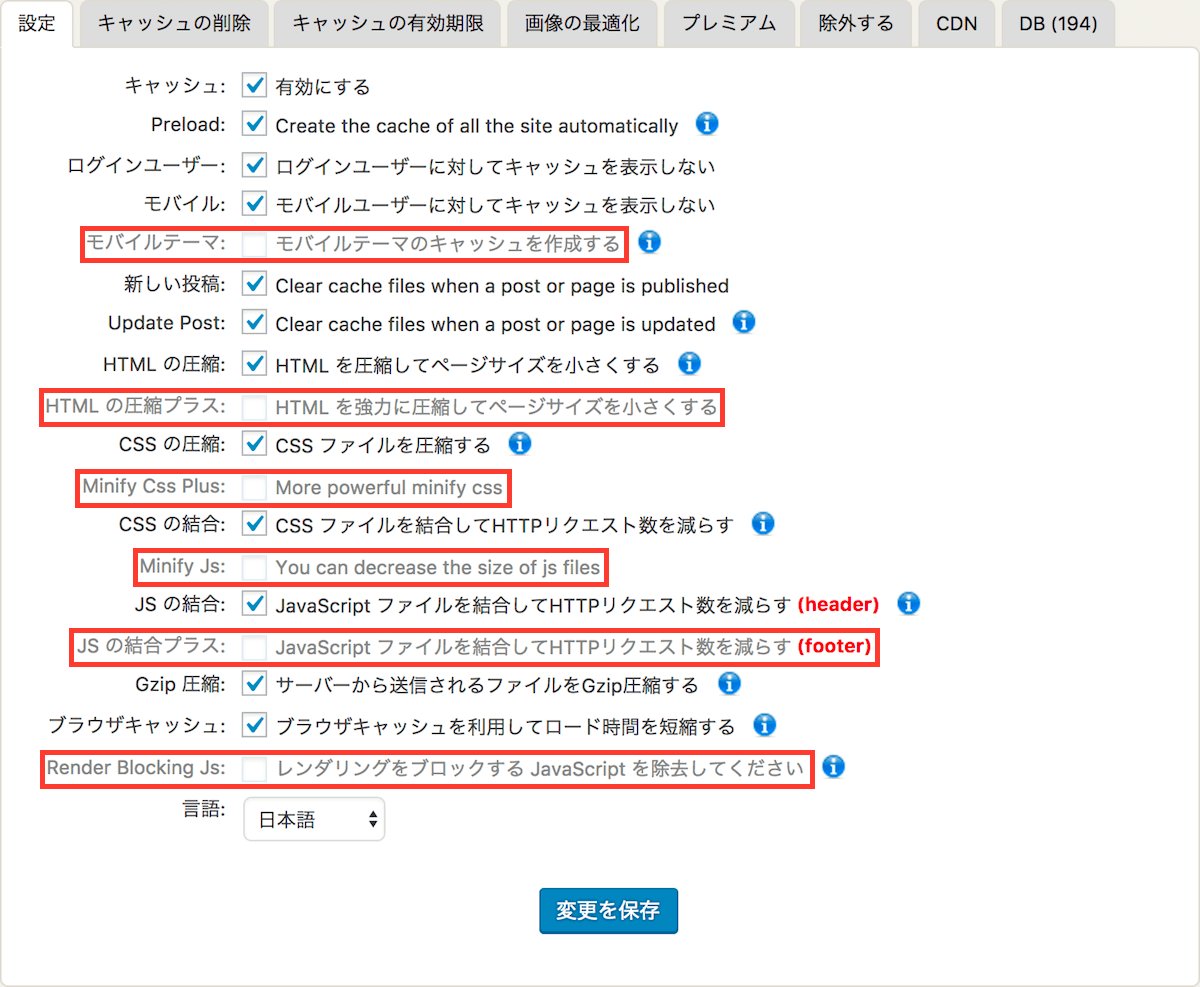
追記(2017年11月6日):iPhoneやiPadでレイアウトが少し崩れていてずっと気になっていたんですが、レスポンシブなテーマを使っている場合、上記画像の上から4、5番目のチェックは外さないといけないことがわかりました。プラグイン開発元のブログに書かれていた情報です。Mobile Cache -Wp Fastest Cache公式
GTmetrix の評価結果を見ても、ちょうど機能制限されている JavaScript や CSS に関する評価が悪くなっていました。
本ブログはモバイルからの閲覧が 7 割ぐらいなので、GTmetrix での評価は別にしても、モバイルの表示が最適化されなくては多くの人に快適な閲覧環境を提供できません。
WP Fastest Cache Premium (有料版)は 39.99 USD で、記事執筆時のレートで約 4,600 円。
モバイルでの表示が本当に高速化されるなら高いとは思いませんが、効果がわからないと手が出しにくい微妙な価格設定(笑)
迷っていても仕方がないので、人柱覚悟で有料版を入手してみました。
WP Fastest Cache 有料版導入で GTmetrix の評価は劇的に向上するも Google の PageSpeed Insights は低評価
追記(2017年3月30日): プラグイン導入直後は PageSpeed Insight の評価はいまいちでしたが、しばらくして計測したところモバイルの評価が 35 → 56 へと大幅に向上していました!(PC も 73 → 75 にアップ)
追記(2017年4月21日): PageSpeed Insight の評価がさらに向上していました。モバイルは 56 → 65、PC も 75 → 80 にアップ。特にモバイルに関しては、評価が 30 % も上がってます。GTmetrics も PageSpeed Score が 90 に。なんだこれ、すごいな。
追記(2017年5月12日): PageSpeed Insight の評価がまたもや向上していました。モバイルは 65 → 7782、PC は 80 → 88 にアップ。GTmetrics はほぼ変わらず。前回の計測後にプラグインのアップデートがあったので、その効果かも。
GTmetrics も PageSpeed Score が 80 → 85、YSlow Score が 64 → 70 へと上がっています。
後に導入した Compress JPEG & PNG images との相乗効果も大きいと思われます。
 ワードプレスの画像最適化(圧縮)はTinyPNG(Compress JPEG & PNG images)一択
ワードプレスの画像最適化(圧縮)はTinyPNG(Compress JPEG & PNG images)一択
WP Fastest Cache 有料版購入ページは、プラグインの画面で「プレミアム」のタブを選ぶと表示されます。
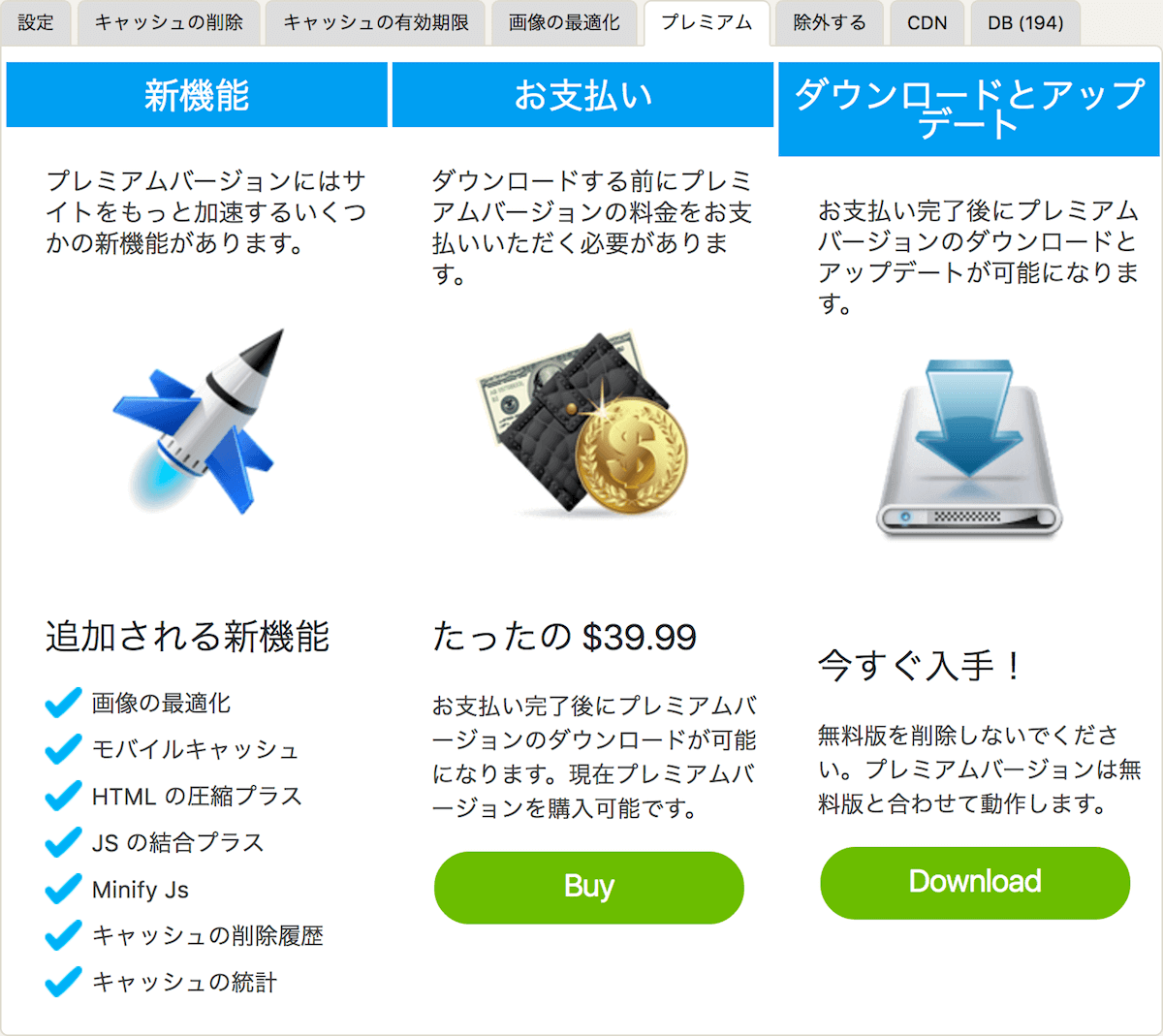
ここで Buy ボタンをクリックし、案内に従って購入。
支払いが完了すると Download ボタンが有効になって有料版がダウンロードできます。
上記画面にも書かれていますが、有料版のプラグインは無料版とともに動作するので、導入する場合は無料版プラグインを停止・削除しないよう注意しましょう。
有料版導入後、「設定」タブで全ての項目にチェックを入れました。
WP Fastest Cache 有料版導入前の GTmetrix の評価はこちら。

導入後の結果はこちら。PageSpeed Score が F から B に向上という劇的な結果!

最初はあまりの効果に目を疑ったのですが、その後、何度か計測していて残念なことがわかってきました。
GTmetrix は少し間をおいて計測すると、かなりの振れ幅で結果が変わるのです。
WP Fastest Cache 有料版を導入すると、何がどの程度キャッシュされているのかが「キャッシュの削除」タブで確認可能。
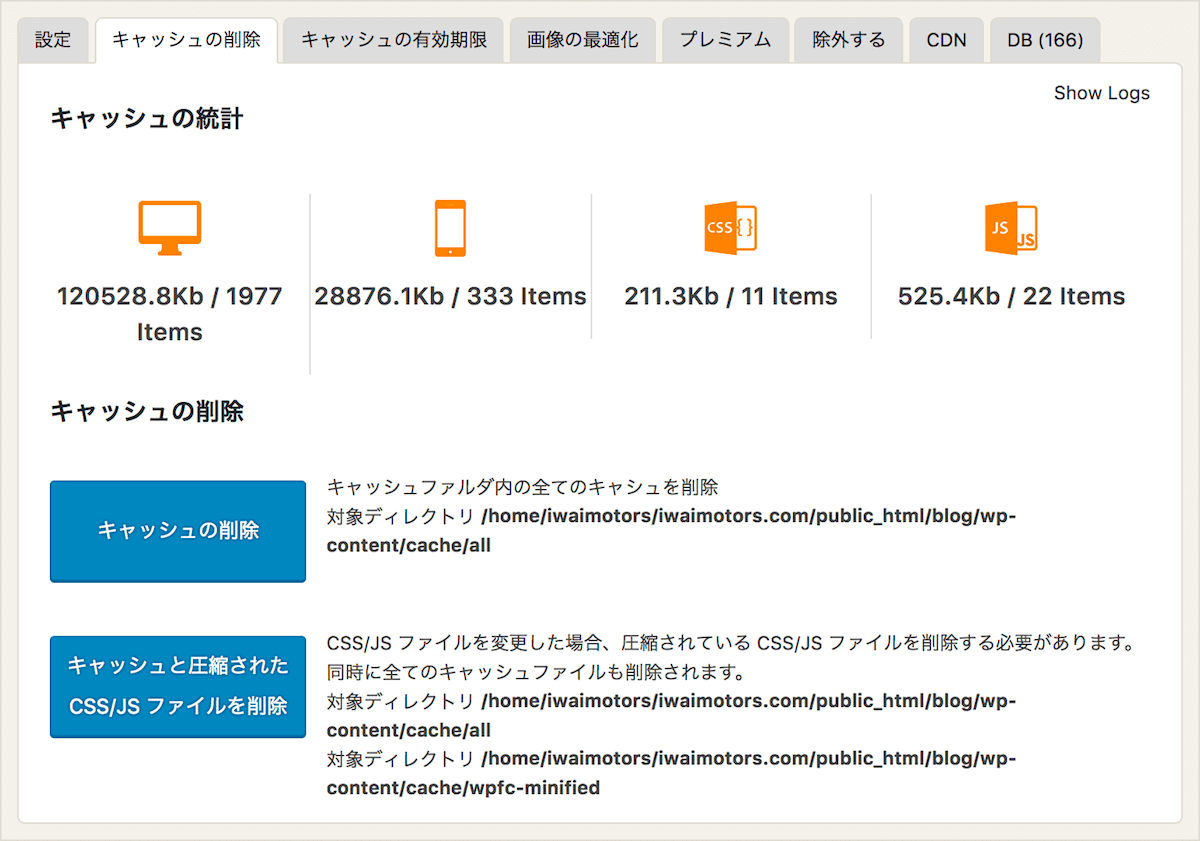
こちらである程度キャッシュされたことを確認してから GTmetrix で計測を行いました。
しかしプラグイン導入当日よりも数日後の方が安定して高めの評価が得られているように感じるので(きちんとテストしたわけじゃないけど)、日を置いて、様々な時間帯でテストしないと正確な結果は得られないかも。
本ブログ用のサーバを SixCore から現在の Xserver に乗り換えたときにも GTmetrix で計測していますが、より安価な Xserver にしてからは少し評価が下がりました。
なのでレンタルサーバの設定や性能も評価に影響していると推察していますが、少なくとも体感速度は向上しているので有料版導入の価値はあったと感じています。
GTmetrix 以外に Google の PageSpeed Insights でも有料版の導入前後で確認を行いました。
プラグイン導入前の評価がこちら。パソコンはまあまあだけど、肝心なモバイルがひどい…
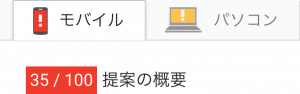
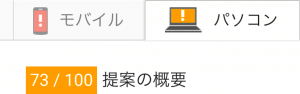
そしてプラグイン導入後は、モバイルは 27/100 、パソコンは 70/100 ぐらいと評価が下がってしまいました…辛いので画面キャプチャーなし(苦笑)
PageSpeed Insights は何回計測しても結果がほぼ変わりません。
SEO 的には PageSpeed Insights(= Google) の評価が重要な気がするので、とても微妙。
WP Fastest Cache の「画像の最適化」タブでは、アップロード済みの画像をより軽くする機能があり、これを実行すれば数値が改善される可能性があります。
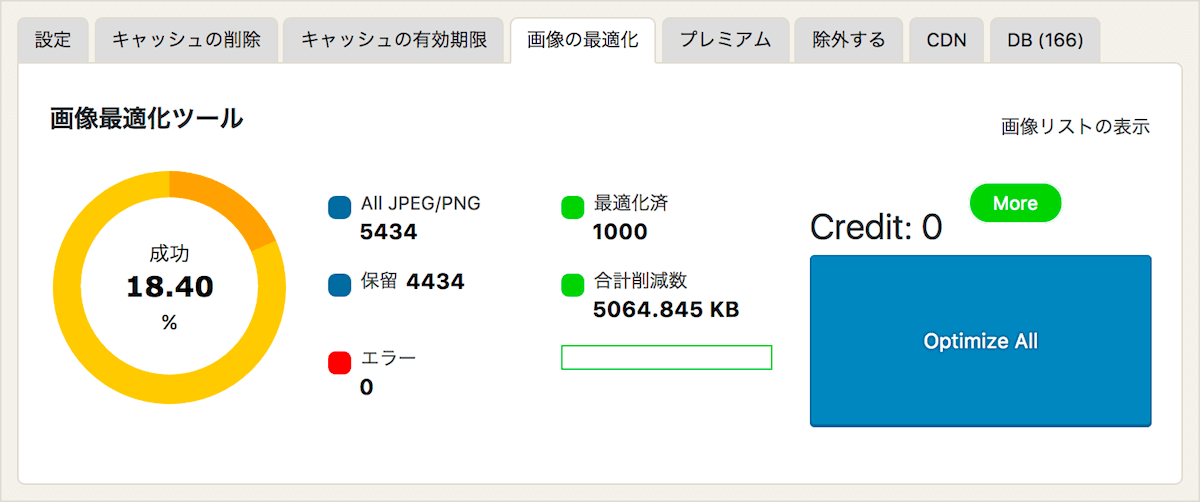
画像の最適化は、500 Credit 分は無料で利用可能(上記画面は最適化を実行した後なので 0 になっています)。
それを超える枚数の画像を最適化するときは、枚数に応じて別途有料になります。本当にありがとうございます(涙)まあそんなには高くないんですけどね。
画像の最適化タブで「More」ボタンを押すと次の画面が表示されて、画像を最適化するために幾ら必要かがわかります。
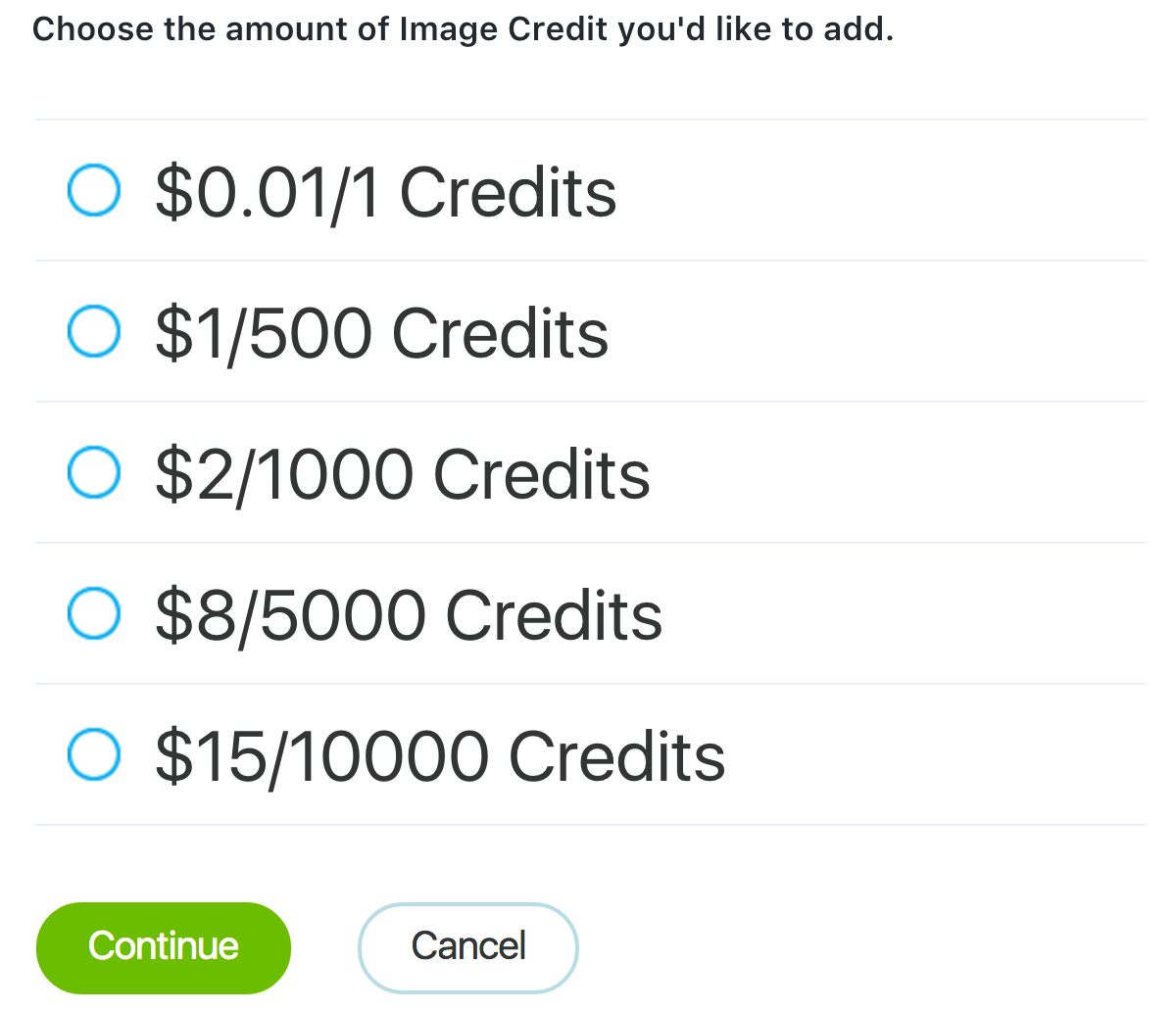
画像の最適化はこれまでも意識しており、アップロード前に JPEGmini や TinyPNG などのサービスを使って軽量化しているし、EWWW Image Optimizer というプラグインも導入済み。
これらに効果が無いなら、いままでやってたことはなんだったんだろうと号泣しそうですよ…
ちなみに WP Fastest Cache 有料版導入によって Better Delete Revision というプラグインが外せるとわかりました。
Better Delete Revision は、下書き保存された記事の履歴を削除するためのプラグインですが WP Fastest Cache 有料版の「DB」タブにある「Post Revisions」でも同じことができます。
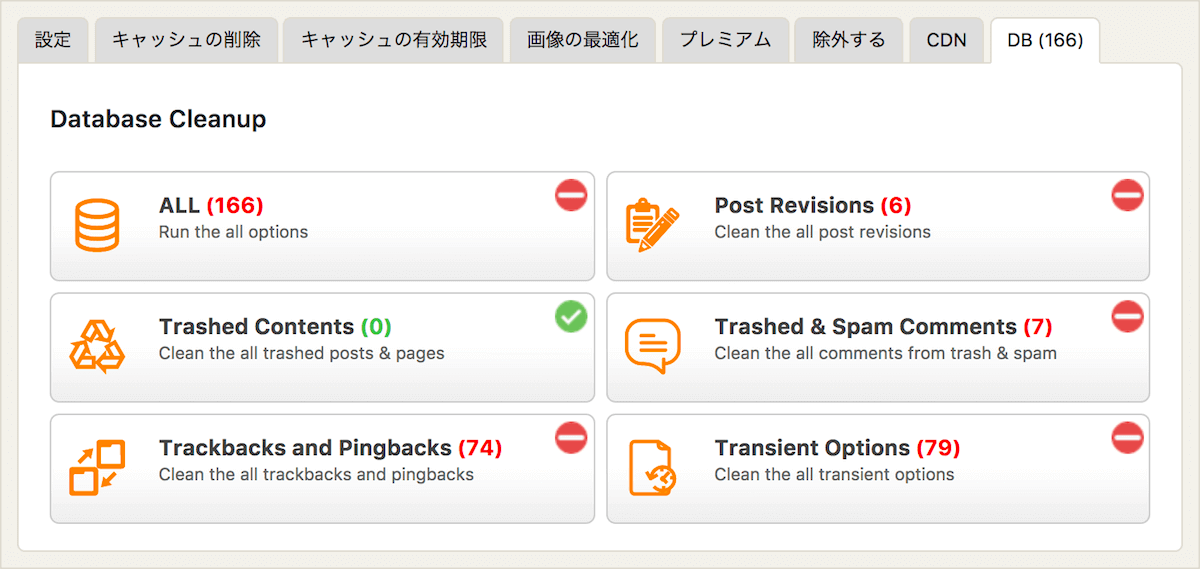
プラグインは増え過ぎると表示速度の低下や、不具合の原因になる可能性もあるので 1 つでも減らせるなら地味にありがたいですね。
WP Fastest Cache には満足しているが、さらに表示速度を上げるにはサーバ移転か画像の最適化(またはその両方)が必要かも
キャッシュ系プラグインは設定が難しいものも多いけど WP Fastest Cache は「設定」タブで必要な項目にチェックを入れるだけなのでとても簡単。
有料版にしたところ、表示速度向上に一定の効果も感じることもでき満足しています。
唯一ひっかかるのが PageSpeed Insights の低評価ですが、これを向上させる方法は 2 つあるのかなと。
1 つはサーバの移転ですが Xserver に引っ越したばかりだし、そこまで手間とお金をかけるつもりもないので今回は見送り。
もう 1 つ考えられるのが画像の最適化ですが、調べたところ、色々と面倒なことがわかりました。
これに関しては長くなるので、また別記事として書きます。
キャッシュ系プラグインはテーマとの相性もあって選択が難しいけど WP Fastest Cache は現在のテーマでも不具合はなく、表示速度の向上も感じられて満足しています。
WP Fastest Cache はストークを使っている人にオススメできますが、他のプラグインとの組み合わせによっては不具合が出る可能性もあるので導入は自己責任でお願いします!
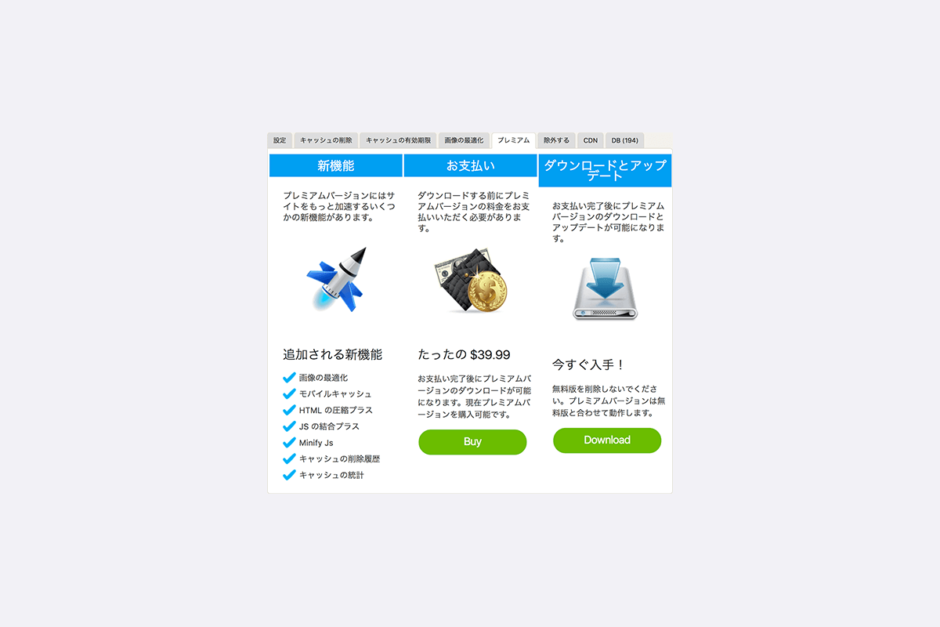
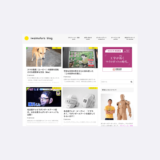

一つのサイトにつき39.99USDかかりますか?
それと、現在(モバイルのキャッシュを生成する)は有効化していますか?
こんにちは。はい、こちらのプラグインは1サイトごとに費用がかかります。私は本ブログを含め、2つのサイトで利用しています。
有料版を利用しようと思った一番の理由がモバイル側の高速化です。なので、モバイルキャッシュの機能は有効化しています。PageSpeed や GT metrics でモバイルの評価が高いのは、このお陰だと思います。
なるほど、ありがとうございます。
良ければチェックを入れた設定を教えて頂けませんか?
本記事を書いたあとでプラグインがアップデートされてまして、設定できる項目が増えています。その中に「Reduce the number of SQL queries」という項目があるんですが、それ以外はすべてチェックを入れています。
この項目だけチェックを外した理由ですが、PCで見たときにサイドバーに表示される人気記事ランクのプラグインをカスタマイズしてありまして、ここの動作がおかしくなってしまったんです。キャッシュが変な感じに残ってしまった感じでした。カスタマイズしないで、標準機能のままで利用していたら問題なかったかもしれません。ご参考まで〜
コメントが投稿出来なくなってしまうのですが、何か理由わかりませんか?
解決しました!
ありがとうございます!
有料版を購入しましたがスマホ表示が、PCで表示されたり、そのまた逆もしかり。
PCかスマホか判別が上手くいっていないからキャッシュがして表示されるものがチグハグになるんでしょうね。
※レスポンシブサイトでの事例
あらら、それは困りますね…私の場合はそのような不具合が出たことは一度もありません。テーマや他のプラグインとの相性もあるかもしれませんね。ちなみに私はストークというレスポンシブなテーマで、環境はパソコンがMac、スマホはiPhoneです。
ブラウザにキャッシュが残っていることがあるので、設定変更を行ったときなどは、必ずブラウザのキャッシュをクリアしてから確認するようにしています。
有料版購入しました。
ただ、こちらのプラグイン無料版についての記事は、たくさんあるのですが有料版についての記事があまりありません。
有料版の項目は、どこにチェックを入れていますか?ぜひ、教えて頂けたら幸いです。
このプラグインは結構、頻繁にアップデートされていて、設定項目が増えることもあります。またテーマやプラグインによっては、相性が悪い場合があるので、チェック項目は最終的にはご自身で確認することをおすすめします。
そのような前提で、現在の私の設定をお伝えすると、次の項目はチェックを外していて、あとはすべてチェックしています。
・モバイルユーザーに対してキャッシュを表示しない
・モバイルテーマのキャッシュを作成する
・CSS ファイルを圧縮する
・You can remove the emoji inline css and wp-emoji-release.min.js
WP Fastest Cacheの公式サイトには、レスポンシブなテーマを使っているなら、上記項目のうち、上の2つはチェックを外してくださいと書かれており、私は該当するため外しました。公式サイトはご一読をおすすめします。